لقد أوضحنا لك كيفية تغيير شاشة تسجيل الدخول إلى Windows 10 إلى لون خالص - ولكن ماذا لو كنت لا ترغب في رؤية شاشة تسجيل الدخول على الإطلاق؟
نظرًا لأن Windows 10 ، مثل Windows 8 ، يطلب منك تسجيل الدخول باستخدام حساب Microsoft ، فإن تخطي شاشة تسجيل الدخول ليس بسيطًا مثل حذف كلمة المرور الخاصة بك ببساطة. بدلاً من ذلك ، ستحتاج إلى البحث في إعدادات حسابات المستخدمين للتخلص من هذه الخطوة الإضافية.
لأسباب واضحة ، يجب عليك فقط تعطيل شاشة تسجيل الدخول إذا كنت تستخدم جهاز كمبيوتر غير مشترك من غير المرجح أن ينتهي بك الأمر في يد شخص آخر (على سبيل المثال ، سطح المكتب).

1. افتح مربع أمر التشغيل ( ابدأ> كافة التطبيقات> نظام Windows> تشغيل أو اضغط على مفتاح Windows + R ). في مربع النص ، اكتب netplwiz واضغط على Enter .

2. سيتم فتح نافذة حسابات المستخدمين. ضمن المستخدمون لهذا الكمبيوتر: حدد اسم المستخدم الخاص بك ، ثم ألغ تحديد المربع المجاور للمستخدمين يجب إدخال اسم المستخدم وكلمة المرور لاستخدام هذا الكمبيوتر . انقر فوق تطبيق .

3. ستظهر نافذة جديدة باسم تسجيل الدخول تلقائيًا . اكتب كلمة المرور مرتين ثم انقر فوق موافق .

سيتجاوز جهاز الكمبيوتر الخاص بك الآن صفحة تسجيل الدخول عند تشغيل جهاز الكمبيوتر الخاص بك ، ولكنه لن يتجاوز صفحة تسجيل الدخول عند إلغاء قفل جهاز الكمبيوتر الخاص بك. يمكنك أيضًا تغيير خيارات تسجيل الدخول حتى لا يطلب Windows منك تسجيل الدخول بعد أن يستيقظ جهاز الكمبيوتر من وضع السكون عن طريق الانتقال إلى الإعدادات> الحسابات> خيارات تسجيل الدخول .


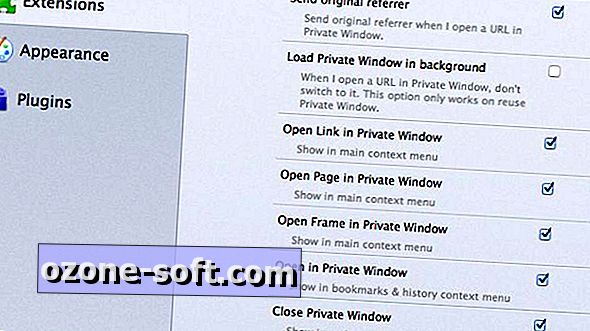




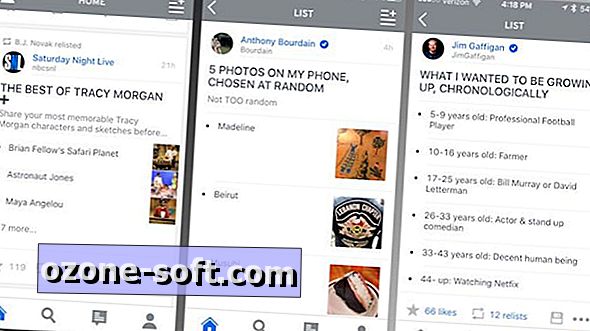





ترك تعليقك